在 Windows 系统中,启动管理器用于管理开机时自动启动的程序。删除启动项有助于提高电脑启动速度以及释放系统资源。以下是如何删除 Windows 启动项的几种方法。
方法一:使用任务管理器删除启动项
按下 Ctrl + Shift + Esc 打开任务管理器。
在任务管理器窗口中,点击“启动”标签。这里列出了所有随 Windows 启动的程序。
找到你想删除的启动项,右键点击该项,选择“禁用”。这样该项将不会在下次启动时自动运行。
如果你不想让某个程序自动启动,禁用它即可,不需要完全删除它。
方法二:使用系统配置工具(msconfig)
按 Win + R 打开运行窗口,输入 msconfig,然后按 Enter。
在系统配置窗口中,选择“启动”标签。如果你使用的是 Windows 10 或 Windows 11,点击“任务管理器”链接。
在启动项列表中,选择你想要禁用的程序,点击“禁用”按钮。
注意:msconfig 仅用于禁用启动项,如果想要彻底删除程序,还需要使用程序的卸载程序。
方法三:通过注册表编辑器删除启动项
按 Win + R 打开运行窗口,输入 regedit,然后按 Enter。
导航到以下注册表项:
对于 32 位程序:HKEY_LOCAL_MACHINE\SOFTWARE\Microsoft\Windows\CurrentVersion\Run
对于 64 位程序:HKEY_LOCAL_MACHINE\SOFTWARE\Microsoft\Windows\CurrentVersion\Run 和 HKEY_LOCAL_MACHINE\SOFTWARE\WOW6432Node\Microsoft\Windows\CurrentVersion\Run
在这里,你可以看到列出的所有启动程序。右键点击不需要的程序项,选择“删除”即可。
方法四:使用第三方启动项管理工具
除了 Windows 自带的管理工具,还有许多第三方工具可以更轻松地管理启动项。例如,CCleaner 和 Autoruns 等工具可以帮助你查看、删除不必要的启动项。
总结:
禁用不必要的启动项有助于提高系统启动速度,减少资源占用。
如果希望彻底删除启动项,除了禁用,还需要通过程序的卸载或注册表清理。
使用任务管理器或msconfig进行管理最为便捷,注册表操作更为复杂,需要谨慎处理。
如果对某些程序是否可以删除有所疑虑,建议先禁用它,观察系统运行情况。
相关问答FAQs:
如何在Windows启动管理器中删除不需要的启动项?要删除Windows启动管理器中的启动项,可以通过系统配置工具(msconfig)或命令提示符来实现。在“运行”窗口中输入“msconfig”,进入“启动”选项卡,您可以看到所有启动项。在这里,您可以禁用或删除不需要的项。确保在修改之前了解每个项的功能,以免影响系统正常运行。
删除Windows启动管理器中的项目是否会影响系统性能?删除不必要的启动项通常能提升系统启动速度和性能。通过减少启动时加载的程序数量,您可以加快电脑的启动过程,使其更迅速地进入桌面环境。然而,谨慎操作,确保不删除关键系统组件或驱动程序。
有没有安全的工具可以帮助管理Windows启动项?是的,市场上有多种工具可以帮助您管理Windows启动项,例如CCleaner、Autoruns等。这些工具提供了友好的用户界面,允许您轻松查看和管理启动项,同时也能提供详细信息,帮助您判断哪些项目是可以安全删除的。使用这些工具时,请确保从官方网站或可信的来源下载,以避免潜在的安全风险。
文章标题:windows启动管理器怎么删除项目,发布者:飞飞,转载请注明出处:https://worktile.com/kb/p/3749454